Preços da Netflix
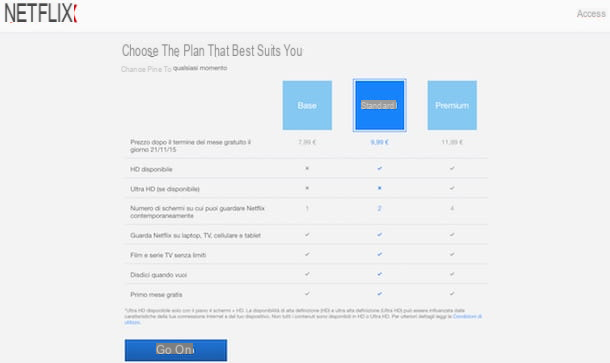
Vamos começar com os preços do Netflix, que oferece três planos diferentes. Dependendo dos períodos promocionais, a avaliação gratuita inicial pode ser concedida, com duração que varia de 14 a 30 dias, mas nem sempre disponível. Em qualquer caso, aqui estão todos os planos de serviço detalhados.
- Básico (€ 7,99 / mês) para assistir ao conteúdo de definição padrão. Permite o acesso de apenas um dispositivo por vez.
- Padrão (€ 11,99 / mês) para assistir a conteúdo Full HD. Permite dois acessos simultâneos ao serviço.
- Premium (€ 15,99 / mês) para assistir a conteúdo em resolução UltraHD / 4K. Permite até quatro acessos simultâneos ao serviço.
I métodos de pagamento aceitos são os seguintes: cartão de crédito, cartão pré-pago (por exemplo, PostePay) e PayPal. Se você assinar uma assinatura Premium, também poderá dividir as despesas mensais com outras pessoas e aproveitar serviços como o Preço Junto para organizar o pagamento mensal do serviço.
Gostaria também de apontar a possibilidade para clientes de Sky Q para assistir Netflix assinando uma única assinatura. Para obter mais informações sobre isso, leia minha postagem sobre como funciona o Sky Q.
Gerenciamento de assinaturas

As assinaturas da Netflix, conforme já mencionado, não têm obrigações contratuais e podem ser desativadas a qualquer momento. Para desativar a renovação automática da sua assinatura, faça login no Netflix, coloque o cursor do mouse sobre o seu foto (canto superior direito) e clique no item Conta Il tuo.
Na página que se abre, pressione o botão Cancelar assinatura (à esquerda), confirme a operação clicando em Conclua o cancelamento E é isso. Você poderá acessar o conteúdo da Netflix até o término natural do seu plano mensal, após o qual a assinatura será automaticamente encerrada (para ser eventualmente renovada posteriormente, se desejar). Para obter mais detalhes sobre todo o procedimento, consulte meu tutorial sobre como cancelar a assinatura do Netflix.
Compatibilidade com Netflix

O Netflix pode ser acessado em uma variedade de dispositivos e plataformas de software diferentes.
- PC / Mac - O Netflix pode ser acessado em todos os principais navegadores da web e funciona tanto no Windows quanto no macOS. Mais detalhadamente, é compatível com Chrome, Firefox, Microsoft Edge, Internet Explorer (a partir da versão 8) e Safari. No Linux, ele só funciona oficialmente por meio do Chrome. Seu player é em HTML5, portanto, não precisa do Flash Player ou do Microsoft Silverlight. O processador do computador deve ter pelo menos 1.2 GHz, a RAM pelo menos 512 MB (1 GB recomendado).
- Smartphones e tablets - é claro que não faltam aplicativos Netflix compatíveis com todos os principais modelos de smartphones e tablets Android, iPhones / iPads e dispositivos Windows. A partir da versão 5.0, a versão Android do aplicativo não está disponível na Play Store para todos aqueles que têm um dispositivo modificado via root e / ou desbloqueado desbloqueando o carregador de boot.
- Console de videogame - O conteúdo da Netflix também pode ser usado por meio de consoles de videogame, mais precisamente via PlayStation 3, PlayStation 4, Xbox 360, Xbox One, Wii U e Nintendo DS.
- Smart TV - um aplicativo para acessar o Netflix também está integrado às Smart TVs da Samsung, Sony, LG, Philips, Panasonic, Sharp, Toshiba e Hisense.
- Outros dispositivos - outros dispositivos compatíveis com Netflix são Apple TV, Chromecast, decodificadores Sky Q, decodificadores TIMVision e leitores de Blu-Ray de marcas como LG, Panasonic, Sony, Toshiba e Samsung.
Velocidade de conexão Netflix

A largura de banda mínima para acessar o Netflix é 0.5 Mbps (velocidade que permite reproduzir conteúdo de definição padrão com qualidade muito baixa), o recomendado é em vez de 3Mbps. Para acessar o conteúdo de alta definição, você deve ter uma conexão de pelo menos 5 Mbps. Para visualizar vídeos em formato UltraHD / 4K é fundamental ter uma rede que “trafegue” pelo menos 15-17Mbps (recomendado 25Mbps).
Netflix usa uma tecnologia de streaming “inteligente” que adapta automaticamente a qualidade do vídeo à velocidade da linha, portanto, em caso de perturbações na rede ou quedas repentinas no desempenho da linha, não deve haver nenhum bloqueio irritante de reprodução (mas uma diminuição temporária na qualidade do vídeo). Em qualquer caso, também é possível ajustar a qualidade do streaming "manualmente".
Para ajustar a qualidade do streaming do PC, você precisa mover o cursor do mouse sobre o seu nome (canto superior direito) e selecionar o item Conta Il tuo no menu que é aberto. Então você tem que subir Configurações de reprodução e selecione uma das opções disponíveis: Auto para ajuste automático de qualidade de streaming (opção padrão); baixo, Médio o Alto.
Para ajustar a qualidade de streaming de smartphones e tablets, você precisa pressionar o botão ≡, você tem que selecionar o item Configurações do aplicativo da barra que aparece ao lado e você tem que desativar a função Definir automaticamente.
Como entrar no Netflix

Após esta visão geral inicial, eu diria que podemos dar uma olhada mais de perto como funciona a Netflix. Então, vamos falar sobre o procedimento de registro do serviço.
Para assinar o Netflix, você precisa se conectar à página inicial do serviço e clicar no botão Tente agora. Em seguida, clique no botão Veja os planos, escolha se deseja assinar o plano Fundo do serviço a 7,99 euro / mês com resolução SD e acesso único, que Standard da 11,99 euro / mês com resolução HD e 2 acessos simultâneos ou que Ouro da 15,99 euro / mês com resolução 4K e 4 acessos simultâneos e aperta o botão Continuando duas vezes consecutivas para continuar com o registro.
Na página que se abre, digite o seu email address, defina um senha para acessar o Netflix (consistindo em 4-50 caracteres), coloque a marca de seleção ao lado do item Não, não me envie um e-mail com ofertas especiais da Netflix não receber e-mails promocionais do serviço e vá em frente clicando em Continuando.
Neste ponto, escolha o seu método de pagamento preferido em cartão de crédito, PayPal e carta regalo Netflix e insira os dados relevantes. Em seguida, coloque a marca de seleção ao lado do item Ao marcar esta caixa, concordo com o início imediato do contrato com a Netflix a partir do momento em que clico no botão "Iniciar subscrição" e confirmo que ao concordar com o início imediato do contrato desisto do direito de rescisão e pressiona os botões Comece sua assinatura e Continuando para ativar oficialmente sua conta Netflix.
Depois de confirmar o seu método de pagamento preferido, você deve indicar em quais dispositivos você assistirá Netflix. A escolha pode ser feita entre reprodutores de desktop / laptop, celular / tablet, PlayStation, Xbox, Apple TV e Smart TV / Blu-Ray. Depois disso, você deve clicar no botão Continuando e você tem que digitar i nomes de todos os membros da família que usarão sua conta Netflix (você pode inserir no máximo 4 pessoas, especificando se alguns deles são menores).
Após esta etapa também, pressione o botão Continuando, Escolha 3 conteúdos favoritos entre as séries, filmes e documentários que a Netflix oferece como "aperitivo" e pressiona Continuando para concluir o procedimento de configuração inicial do seu perfil.
Nota: a assinatura do Netflix também pode ser feita através de algumas assinaturas de telefone, como as da Vodafone, e através da App Store da Apple. No primeiro caso, o pagamento é efectuado na factura ou através do crédito telefónico (mais informações aqui), no segundo caso através do cartão de crédito associado ao seu ID Apple (mais informações aqui).
Como usar o Netflix

Após concluir a criação da sua conta, faça o login no Netflix e escolha o perfil com o qual deseja utilizar o serviço e aproveite o show: você está oficialmente dentro do mundo da Netflix!
Agora, diante de seus olhos, deve haver uma imensa extensão de pôsteres relacionados filme, Série de TV, documentários e desenhos animados pronto para visualizar sem nenhum custo. É sobre os títulos mais visto no Netflix, o conteúdo mais interessante do momento e filmes / séries de TV de que você pode gostar (com base em suas visualizações anteriores).
O conteúdo também pode ser pesquisado diretamente, usando o barra de pesquisalocalizado no canto superior direito (onde você pode digitar títulos de filmes, séries ou desenhos, nomes de atores ou gêneros de filmes), ou navegar por suas respectivas categorias.
Para navegar pelo conteúdo com base em sua categoria, coloque o cursor do mouse sobre o item Massa folhada localizado no canto superior direito e selecione um dos itens no menu que é aberto: Série de TV, ação, Comédia, Horror, documentários etc. Ao clicar no item Kids que está sempre no canto superior esquerdo, você pode ativar o modo "seguro" da Netflix, que só permite a visualização de conteúdo adequado para crianças.

Para ver a descrição de um filme, série ou qualquer outro conteúdo no Netflix, passe o cursor do mouse sobre o pôster e pressione o botão freccia que aparece abaixo. Para iniciar a reprodução, no entanto, clique no botão play.
No caso de série, clicando em freccia um menu suspenso para selecionar episódios e temporadas também é mostrado.
Il jogador da Netflix é muito intuitivo: no centro está a barra de rolagem para mover rapidamente de um ponto a outro do vídeo; à esquerda, os botões de controle de reprodução (play / pause e ajuste de volume), enquanto à direita estão os ícones para pular próximo episódio, navegue em tudo episodi de uma série, selecione o idioma de áudio e legenda e ativar ou desativar o modo de exibição a tela cheia.

Como qualquer serviço de streaming que se preze, o Netflix lembra onde cada vídeo para de ser reproduzido e sincroniza a biblioteca do usuário em todos os dispositivos. Não é possível baixar conteúdo offline diretamente do navegador. Para aproveitar esta possibilidade de um computador, você deve usar janelas 10 e baixe o aplicativo oficial da Netflix, por meio do qual você pode assistir a todos os conteúdos do serviço e baixar os que estão disponíveis para download, incluindo os originais da Netflix e diversos filmes.
Se desejar, você também pode criar uma lista de observação com conteúdo para assistir no futuro. Basta posicionar o cursor do mouse sobre o pôster de um filme, série, etc. e clique no botão + que aparece no canto inferior direito (ou no botão + Minha lista presente na aba com a descrição do conteúdo selecionado).
Para acessar sua lista, passe o ponteiro do mouse sobre o item Massa folhadalocalizado no canto superior esquerdo e selecione o item Minha lista no menu que é aberto. Mais fácil do que isso?
Como a Netflix funciona em smartphones e tablets

Quanto ao uso do Netflix em movimento, não há muito o que explicar: você tem que baixar o aplicativo no seu smartphone / tablet, tem que acessar o serviço com sua conta e tem que curtir o show. A única exceção é para dispositivos Android que foram enraizados e / ou com o carregador de boot desbloqueado.
A partir da versão 5.0, a Netflix para Android removeu o suporte para dispositivos com acesso root e / ou com o carregador de boot desbloqueado (para garantir o funcionamento correto dos DRMs Widevine que a Netflix usa para gerenciar os direitos de seu conteúdo). Tudo isso, traduzido em termos simples, significa que se você tiver um dispositivo Android "desbloqueado", não encontrará mais o Netflix na Play Store, mas terá que baixá-lo "manualmente" de uma fonte externa.
Indo em mais detalhes, o que você deve fazer é ativar o suporte para origens desconhecidas no menu Configurações> Segurança do Android, baixe o Pacote de APK da Netflix de sites confiáveis (como APKMirror) e instale o aplicativo por meio do último. Mas tenha cuidado: a Netflix já deixou claro que, no futuro, o aplicativo pode parar de funcionar completamente em dispositivos Android submetidos a root, mesmo se instalado via APK.
Depois de fazer essa digressão necessária na versão Android do aplicativo, vamos voltar para nós. Se você ainda não tem uma conta no Netflix e deseja criá-la diretamente do seu smartphone ou tablet, pressione o botão Tente agora presente na tela inicial do aplicativo, escolha qual plano ativar entre Fundo, Standarde Ouro e prossiga com o registro seguindo as instruções na tela. O procedimento a seguir é praticamente idêntico ao que mostrei anteriormente em um PC.
A interface do aplicativo também é praticamente idêntica à da versão desktop do Netflix: na tela inicial você encontrará a lista dos títulos mais interessantes do momento, aqueles incluídos em sua lista e aqueles que você pode gostar com base em suas visões anteriores . Ao pressionar o botão ≡ em vez disso, você pode acessar o menu Netflix com a lista completa de gêneros de filmes, séries de TV e configurações de aplicativos. Selecionando seu nome, na parte superior do menu, você pode alternar os usuários, enquanto "toca" no item Conta você pode ajustar as configurações relacionadas à sua conta (assinatura, senha e assim por diante).
Selecionando o item Configurações do aplicativo, conforme mencionado acima, você pode ajustar as configurações relacionadas à banda a ser usada para reproduzir o conteúdo de streaming.
Se, por outro lado, você tem um smartphone Android com 5.0 Lollipop, você pode receber uma mensagem de erro após baixar o aplicativo da Play Store. Se você vir a escrita ao iniciar o aplicativo "Esta versão do aplicativo Netflix não é compatível com o seu dispositivo", significa que você precisa baixar e instalar uma versão mais antiga do aplicativo Netflix.
Para realizar esta operação corretamente, você já deve ter habilitado a capacidade de baixar e instalar aplicativos de origens desconhecidas (procedimento que indiquei nas linhas anteriores). Depois de fazer isso, desinstale o aplicativo Netflix previamente instalado e, por meio do navegador do seu dispositivo, conecte-se a esta página da Netflix e clique no link Clique aqui para baixar o aplicativo Netflix que você encontra no centro da tela (ou pressione diretamente aqui, se não conseguir encontrar a escrita em questão).
A nova tela que aparece fará o download automático do arquivo APK do Netflix (Netflix-xxx-release) A seguir, aguarde o download automático deste último e, ao final, inicie o arquivo pressionando sobre ele e a seguir proceda com as operações necessárias para instalar um pacote APK, conforme explicado nas linhas anteriores.
Baixar conteúdo offline

Usando a Netflix de um smartphone, tablet ou PC equipado com Windows 10, você adquire a possibilidade de baixe o conteúdo localmente e assista-o offline. Este recurso está disponível em Android, iPhone, iPad e, como acabamos de mencionar, em PCs animados por janelas 10. Não requer assinaturas especiais e não tem data de validade para o conteúdo (a menos que você deixe seu dispositivo desconectado da Netflix por mais de 30 dias). A única desvantagem é que nem todos os filmes, séries e documentários do catálogo da Netflix estão disponíveis para download no momento.
Dito isso, se você quiser baixar qualquer conteúdo da Netflix, basta selecioná-lo e pressionar freccia colocado sob sua guia (ou ao lado do título de um episódio, no caso de uma série) e aguarde o download terminar.
Em seguida, pressione o botão ≡ localizado no canto superior esquerdo, escolha o item Meus Downloads na barra que aparece ao lado e selecione o conteúdo para assistir off-line. Na mesma tela, você também pode verificar o andamento dos downloads em andamento.
Se você quiser saber mais sobre o recurso de download do Netflix, suas configurações e limites, leia meu tutorial sobre como assistir o Netflix offline. Se, por outro lado, você deseja ver a lista completa de conteúdos disponíveis para visualização offline, pressione o botão ≡ do aplicativo Netflix e selecione o item Disponível para download da barra que aparece ao lado.
Atualizações da Netflix

A Netflix atualiza seu catálogo constantemente. Todas as semanas são acrescentados filmes, documentários, desenhos animados e séries de TV de todo o tipo (por vezes com temporadas completas, outras com um único episódio por semana) e por isso é imprescindível estar a par das últimas notícias publicadas pelo serviço.
Para não perder as atualizações do Netflix, siga os perfis das redes sociais do serviço no Facebook e Twitter e verifique sempre o menu de notificações (ícone do Sino que se encontra no canto superior direito do ecrã principal do serviço), onde será avisado das novidades relativas aos títulos que viu e / ou que tem na lista (mas não só).
Além disso, para obter uma visão geral completa das últimas adições ao catálogo da Netflix, você pode acessar o menu Massa folhada (ou no menu lateral do aplicativo para smartphones e tablets) do serviço e selecione o item recém-chegados da caixa que se abre.
Os diversos sites e contas sociais gerenciados por terceiros também são muito interessantes, o que permite que você tenha notícias “frescas” sobre filmes e séries de TV da Netflix. Entre eles, destaco o bot do Netflix News para Telegram que envia notificações automáticas sobre novos programas adicionados ao catálogo de serviços.
Como assistir Netflix

























